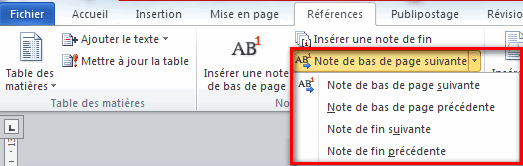Comment ajouter une note de bas de page avec Microsoft Word
Les notes de bas de page vous permettent de citer des sources ou d’expliquer un concept en détail sans détourner le texte principal. Word facilite la gestion des notes de bas de page, car les nouvelles notes sont numérotées automatiquement et la zone des notes de bas de page s’agrandit et se réduit de manière dynamique en fonction de la quantité de texte. Donnez à votre document un aspect professionnel en utilisant stratégiquement des notes de bas de page pour clarifier les informations et créditer vos sources.
Comment insérer des notes de bas de page
Lancez Microsoft Word, puis ouvrez le document auquel vous souhaitez ajouter des notes de bas de page (ou créez un nouveau document si vous venez juste de commencer). Passez à l’onglet « Références » du ruban de Word.

Vous y trouverez un ensemble de fonctionnalités utiles pour annoter votre texte, notamment des outils pour insérer une table des matières, ajouter des citations et générer une bibliographie. Le deuxième groupe de cet onglet contient les fonctionnalités de note de bas de page et de note de fin de page que nous souhaitons.

Pour ajouter une note de bas de page, Cliquez à l’endroit où vous souhaitez que la note de bas de page apparaisse, puis cliquez sur le bouton « Insérer une note de bas de page ».

Les notes de bas de page apparaissent au bas de la page, sous une courte ligne horizontale. Chaque fois que vous ajoutez une note de bas de page sur cette page, un autre numéro sera ajouté à la liste.

Vous pouvez également naviguer rapidement entre les notes de bas de page dans le texte principal et la liste de notes de bas de page au bas de la page en cliquant sur le bouton « Note de bas de page suivante » dans la barre de navigation.

Ou, cliquez sur la flèche du menu déroulant sur le bouton « Note suivante » pour sélectionner une autre option de navigation. Vous pouvez choisir d’accéder à la note de bas de page précédente ou d’accéder à la note de fin suivante ou précédente.